Så här slår du på din TV automatiskt med PlayStation 4 eller Pro Använda HDMI-CEC

Ring det litet, men det handlar bara om att eliminera "slå på TV" -delen av att skjuta upp din PlayStation 4 som gör hela processen verkar snabbare. Och den goda nyheten är att få denna åtgärd på din inställning är lika lätt och kryssar en ruta.
RELATED: Hur man aktiverar HDMI-CEC på din TV och varför du borde
Det här är naturligtvis också en funktion som måste stödjas på TV: n. Det heter HDMI-CEC, vilket är kort för HDMI Consumer Electronics Control. I själva verket låter andra andra enheter som set-top-boxar och spelkonsoler styra din TV via HDMI. Det här är den inställning som PlayStation 4 använder för att starta din TV (eller byta den till lämplig HDMI-ingång om den redan är på).
Innan du börjar på PlayStation måste du först hitta inställningen din TV och se till att den är påslagen. Se vår primer på HDMI-CEC för instruktioner, inklusive vanliga namn för funktionen som används av olika tillverkare och var du kan hitta den. Godspeed.
Med det aktiverade, fortsätt och hoppa över till din PlayStation 4. Bläddra till Inställningar i åtgärdsfältet - det ser ut som en liten resväska.
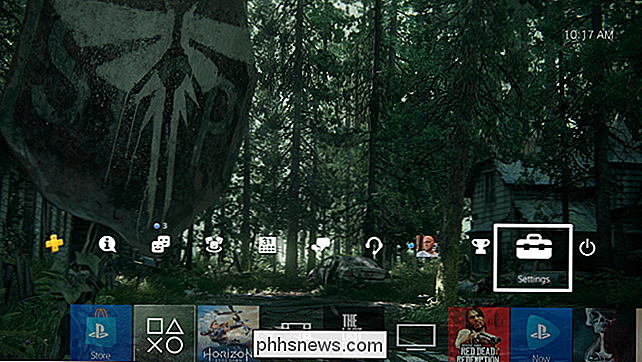
Därifrån, rulla ner nära botten av listan och hitta systeminmatningen.
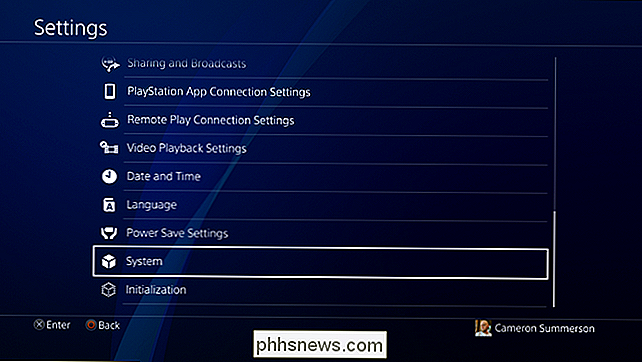
Hitta alternativet "Aktivera HDMI-enhetslänk" och vrid det till. Det finns ingen annan information om den här inställningen som är tillgänglig på systemet, så det är lite tvetydigt, men det här är i grund och botten vad Sony ringer HDMI-CEC på PlayStation 4.
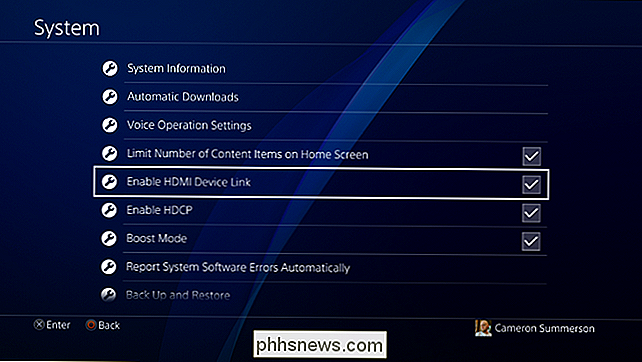
Det är allt som händer: från och med när du tryck på PS-knappen på kontrollenheten för att slå på PlayStation, din TV slås automatiskt på eller växlar till rätt ingång.

Så här använder du ett lågt energiläge på en iPhone (och vad som exakt gör det)
Din iPhone har ett "Lågt energiläge", som du kommer att bli ombedd att aktivera när telefonen når 20% batteri. Du kan även aktivera lågt energiläge före den punkten för att förlänga batteriets livslängd ytterligare. Så här fungerar det. Låg strömläge avaktiverar inställningar som posthämtning, Hey Siri och andra saker som folk vanligtvis ändras när de vill göra sina iPhones lever längre mellan avgifter.

Så här stänger du och startar om din Synology NAS manuellt och automatiskt
Det finns mer än ett sätt att stänga av och starta om din Synology NAS, inklusive fysisk interaktion med NAS, programvara och schemalagda händelser. Låt oss titta på alla tre metoderna nu. RELATED: Så här sätter du igång och börjar med din Synology NAS Vanligtvis fungerar din Synology NAS som en del av nätverkshårdvara (som din router) och mindre som en dator, så oftare än inte-precis som din router-du lämnar den till hummen i bakgrunden som gör NAS-saker (arkivering av dina filer, automatisering av nedladdningar osv.



